audio OPEL COMBO E 2019.1 Infotainment-ohjekirja (in Finnish)
[x] Cancel search | Manufacturer: OPEL, Model Year: 2019.1, Model line: COMBO E, Model: OPEL COMBO E 2019.1Pages: 125, PDF Size: 2.49 MB
Page 27 of 125
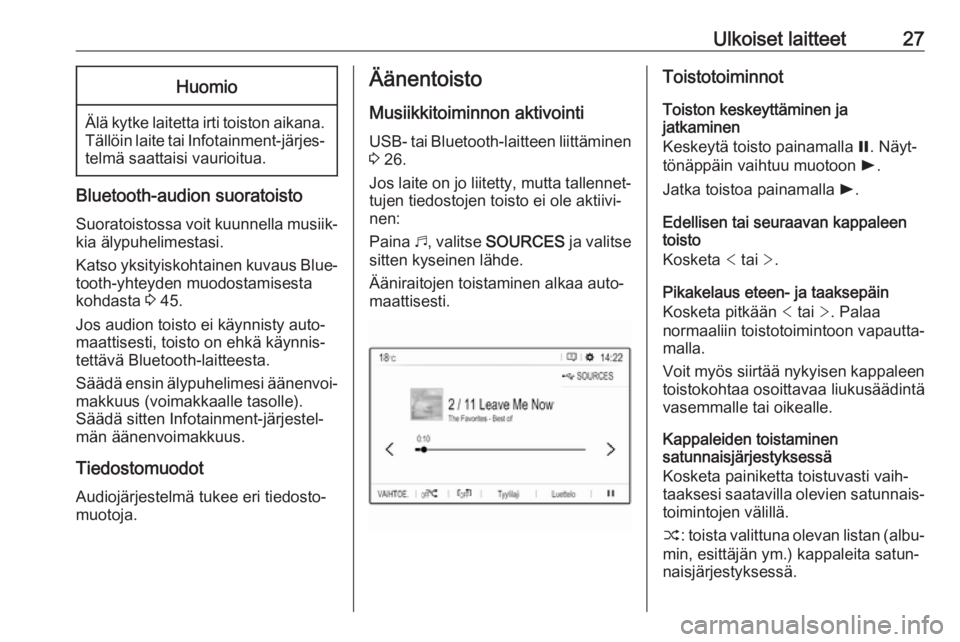
Ulkoiset laitteet27Huomio
Älä kytke laitetta irti toiston aikana.Tällöin laite tai Infotainment-järjes‐telmä saattaisi vaurioitua.
Bluetooth-audion suoratoisto
Suoratoistossa voit kuunnella musiik‐
kia älypuhelimestasi.
Katso yksityiskohtainen kuvaus Blue‐ tooth-yhteyden muodostamisesta
kohdasta 3 45.
Jos audion toisto ei käynnisty auto‐
maattisesti, toisto on ehkä käynnis‐
tettävä Bluetooth-laitteesta.
Säädä ensin älypuhelimesi äänenvoi‐
makkuus (voimakkaalle tasolle).
Säädä sitten Infotainment-järjestel‐ män äänenvoimakkuus.
Tiedostomuodot Audiojärjestelmä tukee eri tiedosto‐
muotoja.
Äänentoisto
Musiikkitoiminnon aktivointi USB- tai Bluetooth-laitteen liittäminen
3 26.
Jos laite on jo liitetty, mutta tallennet‐
tujen tiedostojen toisto ei ole aktiivi‐
nen:
Paina b, valitse SOURCES ja valitse
sitten kyseinen lähde.
Ääniraitojen toistaminen alkaa auto‐
maattisesti.Toistotoiminnot
Toiston keskeyttäminen ja
jatkaminen
Keskeytä toisto painamalla =. Näyt‐
tönäppäin vaihtuu muotoon l.
Jatka toistoa painamalla l.
Edellisen tai seuraavan kappaleen toisto
Kosketa < tai >.
Pikakelaus eteen- ja taaksepäin
Kosketa pitkään < tai >. Palaa
normaaliin toistotoimintoon vapautta‐
malla.
Voit myös siirtää nykyisen kappaleen
toistokohtaa osoittavaa liukusäädintä
vasemmalle tai oikealle.
Kappaleiden toistaminen
satunnaisjärjestyksessä
Kosketa painiketta toistuvasti vaih‐
taaksesi saatavilla olevien satunnais‐
toimintojen välillä.
” : toista valittuna olevan listan (albu‐
min, esittäjän ym.) kappaleita satun‐
naisjärjestyksessä.
Page 42 of 125
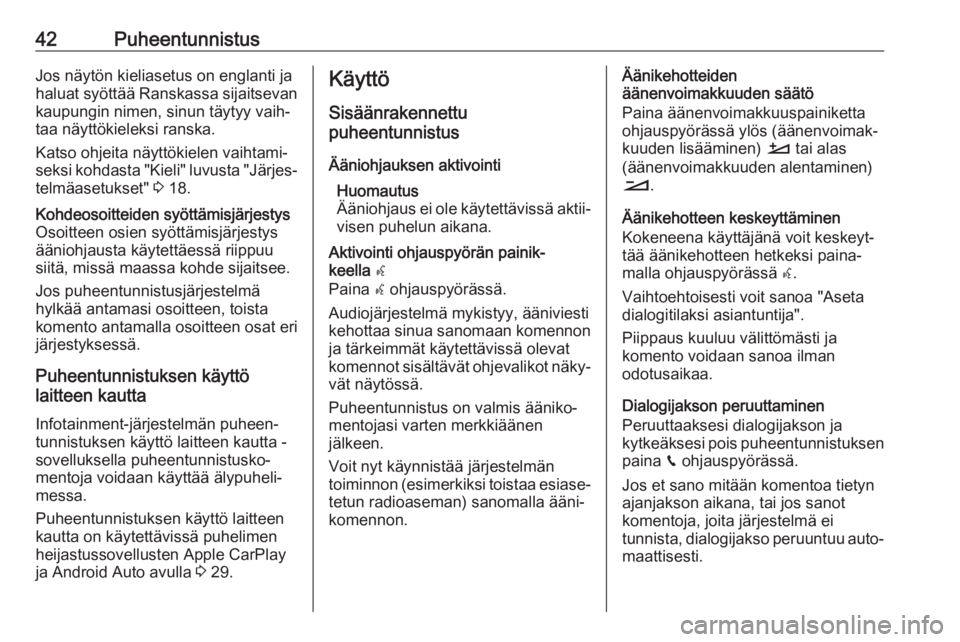
42PuheentunnistusJos näytön kieliasetus on englanti ja
haluat syöttää Ranskassa sijaitsevan
kaupungin nimen, sinun täytyy vaih‐
taa näyttökieleksi ranska.
Katso ohjeita näyttökielen vaihtami‐
seksi kohdasta "Kieli" luvusta "Järjes‐ telmäasetukset" 3 18.Kohdeosoitteiden syöttämisjärjestys
Osoitteen osien syöttämisjärjestys ääniohjausta käytettäessä riippuu
siitä, missä maassa kohde sijaitsee.
Jos puheentunnistusjärjestelmä
hylkää antamasi osoitteen, toista
komento antamalla osoitteen osat eri
järjestyksessä.
Puheentunnistuksen käyttö
laitteen kautta
Infotainment-järjestelmän puheen‐
tunnistuksen käyttö laitteen kautta -
sovelluksella puheentunnistusko‐
mentoja voidaan käyttää älypuheli‐
messa.
Puheentunnistuksen käyttö laitteen
kautta on käytettävissä puhelimen
heijastussovellusten Apple CarPlay
ja Android Auto avulla 3 29.
Käyttö
Sisäänrakennettu
puheentunnistus
Ääniohjauksen aktivointi Huomautus
Ääniohjaus ei ole käytettävissä aktii‐
visen puhelun aikana.Aktivointi ohjauspyörän painik‐
keella w
Paina w ohjauspyörässä.
Audiojärjestelmä mykistyy, ääniviesti
kehottaa sinua sanomaan komennon ja tärkeimmät käytettävissä olevat
komennot sisältävät ohjevalikot näky‐
vät näytössä.
Puheentunnistus on valmis ääniko‐
mentojasi varten merkkiäänen
jälkeen.
Voit nyt käynnistää järjestelmän
toiminnon (esimerkiksi toistaa esiase‐
tetun radioaseman) sanomalla ääni‐
komennon.Äänikehotteiden
äänenvoimakkuuden säätö
Paina äänenvoimakkuuspainiketta
ohjauspyörässä ylös (äänenvoimak‐
kuuden lisääminen) À tai alas
(äänenvoimakkuuden alentaminen)
Á .
Äänikehotteen keskeyttäminen
Kokeneena käyttäjänä voit keskeyt‐
tää äänikehotteen hetkeksi paina‐
malla ohjauspyörässä w.
Vaihtoehtoisesti voit sanoa "Aseta
dialogitilaksi asiantuntija".
Piippaus kuuluu välittömästi ja
komento voidaan sanoa ilman
odotusaikaa.
Dialogijakson peruuttaminen
Peruuttaaksesi dialogijakson ja
kytkeäksesi pois puheentunnistuksen
paina v ohjauspyörässä.
Jos et sano mitään komentoa tietyn
ajanjakson aikana, tai jos sanot
komentoja, joita järjestelmä ei
tunnista, dialogijakso peruuntuu auto‐ maattisesti.
Page 45 of 125
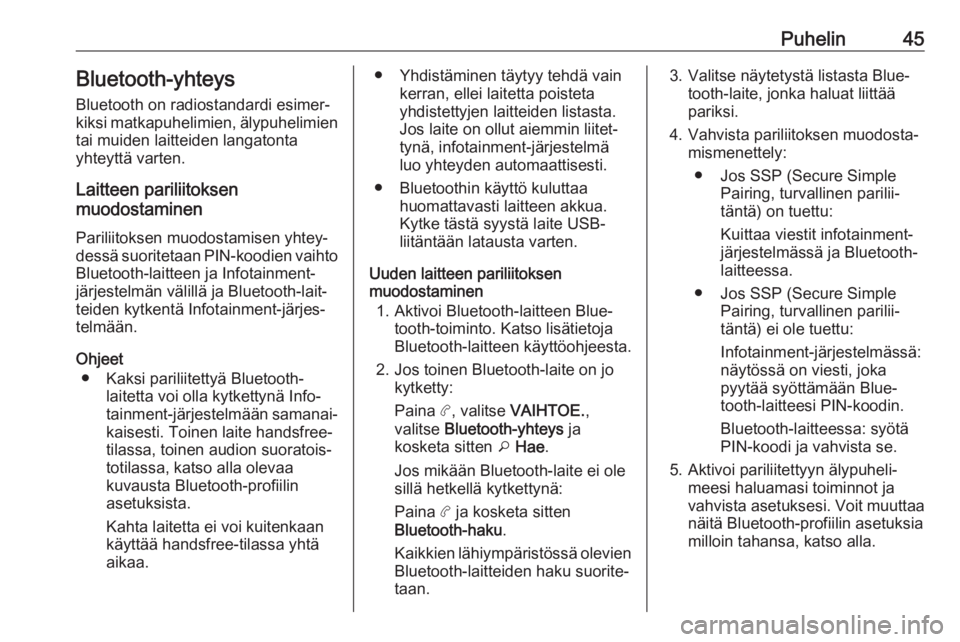
Puhelin45Bluetooth-yhteys
Bluetooth on radiostandardi esimer‐
kiksi matkapuhelimien, älypuhelimien
tai muiden laitteiden langatonta
yhteyttä varten.
Laitteen pariliitoksen
muodostaminen
Pariliitoksen muodostamisen yhtey‐
dessä suoritetaan PIN-koodien vaihto
Bluetooth-laitteen ja Infotainment-
järjestelmän välillä ja Bluetooth-lait‐
teiden kytkentä Infotainment-järjes‐
telmään.
Ohjeet ● Kaksi pariliitettyä Bluetooth- laitetta voi olla kytkettynä Info‐
tainment-järjestelmään samanai‐
kaisesti. Toinen laite handsfree-
tilassa, toinen audion suoratois‐
totilassa, katso alla olevaa
kuvausta Bluetooth-profiilin
asetuksista.
Kahta laitetta ei voi kuitenkaan
käyttää handsfree-tilassa yhtä
aikaa.● Yhdistäminen täytyy tehdä vain kerran, ellei laitetta poisteta
yhdistettyjen laitteiden listasta.
Jos laite on ollut aiemmin liitet‐
tynä, infotainment-järjestelmä luo yhteyden automaattisesti.
● Bluetoothin käyttö kuluttaa huomattavasti laitteen akkua.
Kytke tästä syystä laite USB-
liitäntään latausta varten.
Uuden laitteen pariliitoksen
muodostaminen
1. Aktivoi Bluetooth-laitteen Blue‐ tooth-toiminto. Katso lisätietoja
Bluetooth-laitteen käyttöohjeesta.
2. Jos toinen Bluetooth-laite on jo kytketty:
Paina a, valitse VAIHTOE. ,
valitse Bluetooth-yhteys ja
kosketa sitten o Hae .
Jos mikään Bluetooth-laite ei ole
sillä hetkellä kytkettynä:
Paina a ja kosketa sitten
Bluetooth-haku .
Kaikkien lähiympäristössä olevien
Bluetooth-laitteiden haku suorite‐
taan.3. Valitse näytetystä listasta Blue‐ tooth-laite, jonka haluat liittää
pariksi.
4. Vahvista pariliitoksen muodosta‐ mismenettely:
● Jos SSP (Secure Simple Pairing, turvallinen parilii‐
täntä) on tuettu:
Kuittaa viestit infotainment- järjestelmässä ja Bluetooth-
laitteessa.
● Jos SSP (Secure Simple Pairing, turvallinen parilii‐
täntä) ei ole tuettu:
Infotainment-järjestelmässä:
näytössä on viesti, joka
pyytää syöttämään Blue‐
tooth-laitteesi PIN-koodin.
Bluetooth-laitteessa: syötä
PIN-koodi ja vahvista se.
5. Aktivoi pariliitettyyn älypuheli‐ meesi haluamasi toiminnot ja
vahvista asetuksesi. Voit muuttaa näitä Bluetooth-profiilin asetuksiamilloin tahansa, katso alla.
Page 48 of 125
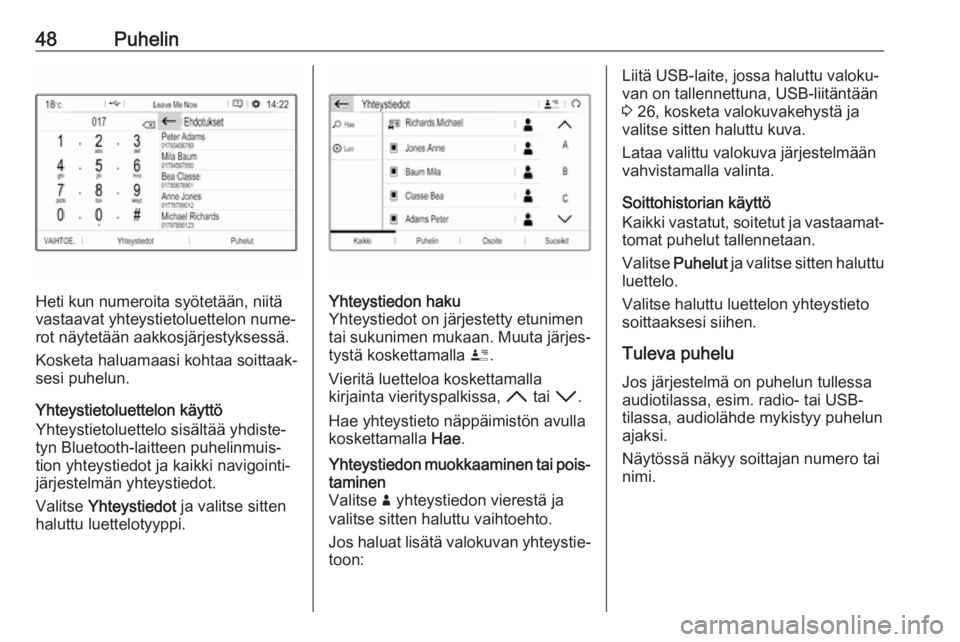
48Puhelin
Heti kun numeroita syötetään, niitä
vastaavat yhteystietoluettelon nume‐
rot näytetään aakkosjärjestyksessä.
Kosketa haluamaasi kohtaa soittaak‐
sesi puhelun.
Yhteystietoluettelon käyttö
Yhteystietoluettelo sisältää yhdiste‐
tyn Bluetooth-laitteen puhelinmuis‐
tion yhteystiedot ja kaikki navigointi‐
järjestelmän yhteystiedot.
Valitse Yhteystiedot ja valitse sitten
haluttu luettelotyyppi.
Yhteystiedon haku
Yhteystiedot on järjestetty etunimen
tai sukunimen mukaan. Muuta järjes‐
tystä koskettamalla ï.
Vieritä luetteloa koskettamalla
kirjainta vierityspalkissa, H tai I.
Hae yhteystieto näppäimistön avulla
koskettamalla Hae.Yhteystiedon muokkaaminen tai pois‐
taminen
Valitse ð yhteystiedon vierestä ja
valitse sitten haluttu vaihtoehto.
Jos haluat lisätä valokuvan yhteystie‐ toon:Liitä USB-laite, jossa haluttu valoku‐
van on tallennettuna, USB-liitäntään
3 26, kosketa valokuvakehystä ja
valitse sitten haluttu kuva.
Lataa valittu valokuva järjestelmään
vahvistamalla valinta.
Soittohistorian käyttö
Kaikki vastatut, soitetut ja vastaamat‐
tomat puhelut tallennetaan.
Valitse Puhelut ja valitse sitten haluttu
luettelo.
Valitse haluttu luettelon yhteystieto
soittaaksesi siihen.
Tuleva puhelu
Jos järjestelmä on puhelun tullessa
audiotilassa, esim. radio- tai USB-
tilassa, audiolähde mykistyy puhelun ajaksi.
Näytössä näkyy soittajan numero tai
nimi.
Page 54 of 125

54SSoita Puhelun soittaminen .................47
Soittoääni .................................. 47
Toiminnot puhelun aikana .........47
Tuleva puhelu ........................... 47
Soittoääni...................................... 47 Soittoäänen voimakkuus ...........18
T
Taajuuskorjain .............................. 17
Tehtaan oletusasetukset ..............18
Tiedostomuodot ............................ 26
Kuvatiedostot ............................ 26
Äänitiedostot ............................. 26
TMC-asemat ................................. 30
U
USB Laitteen liittäminen ....................26
USB-audiovalikko ......................27
USB-kuvavalikko .......................28
Yleistä tietoa.............................. 26
USB-kuvan aktivoiminen ..............28
USB-äänentoiston aktivoiminen ...27
V Valikoiden käyttö .......................... 14
Välietappireitti ............................... 34Y
Yhteystiedot ............................ 34, 47
Yleistä tietoa .........25, 26, 30, 41, 44
Bluetooth ................................... 26
DAB ........................................... 23
Infotainment-järjestelmä ..............6
Navigointi .................................. 30
Puhelin ...................................... 44
USB ........................................... 26
Älypuhelinsovellukset ................26
Ä Älypuhelin ..................................... 26
Puhelimen heijastaminen ..........29
Älypuhelinsovellusten käyttö ........29
Äänensävyn asetukset .................17
Äänentoisto................................... 27 Äänenvoimakkuus Automaattinen
äänenvoimakkuus .....................18
Kosketusmerkkiäänen
voimakkuus ............................... 18
Mykistystoiminto ........................10
Nopeuden mukaan muuttuva
äänenvoimakkuus .....................18
Puheviestit................................. 18 Soittoäänen voimakkuus ...........18
Äänenvoimakkuuden säätö .......10
Äänenvoimakkuusasetukset .........18Ääniohjaus .................................... 41
Äänitiedostot ................................. 26
Page 56 of 125

56JohdantoJohdantoYleistä tietoa................................ 56
Käyttösäätimet, yleiskuva ............58
Käyttö ........................................... 60Yleistä tietoa
Infotainment-järjestelmän Multimedia
tarjoaa sinulle viimeisimmän teknolo‐
gian mukaisia auton Infotainment- palveluita.
FM-, AM- tai DAB-radiotoimintoja
käyttämällä voidaan tallentaa enin‐
tään 24 asemaa.
CD-soittimella voidaan toistaa CD- levyjä ja MP3 / WMA-CD-levyjä.
Voit yhdistää Infotainment-järjestel‐
mään audion lisälähteiksi ulkoisia
tietojen tallennusjärjestelmiä joko
kaapeliyhteyden tai Bluetooth ®
-
yhteyden avulla.
Lisäksi infotainment-järjestelmä
mahdollistaa matkapuhelimesi
helpon ja turvallisen käytön autossa.
Puhelimen heijastustoiminnon avulla
voit käyttää älypuhelimesi tiettyjä
sovelluksia Infotainment-järjestelmän
kautta.
Vaihtoehtoisesti Infotainment-järjes‐
telmää voidaan käyttää myös ohjaus‐ pyörän säätimillä tai puheentunnis‐tusjärjestelmän avulla.Käyttösäätimien tarkkaan harkitun
muotoilun, kosketusnäytön ja selkei‐
den näyttöjen ansiosta järjestelmän
käyttö on helppoa ja intuitiivista.
Huomautus
Tässä käyttöohjekirjassa kuvataan
kaikki eri infotainment-järjestelmissä
käytettävissä olevat vaihtoehdot ja
ominaisuudet. Kaikki kuvaukset,
mukaan lukien näyttö- ja valikkotoi‐
mintoja koskevat, eivät ehkä koske
autoasi malliversiosta, maakohtai‐
sista erittelyistä, erikoisvarusteista
tai lisävarusteista riippuen.
Huomautus
Infotainment-järjestelmä sisältää
tietyn kolmannen osapuolen ohjel‐
miston. Katso tätä ohjelmistoa
koskevat ilmoitukset, lisenssit ja
muut tiedot osoitteesta
http://www.psa-peugeot-
citroen.com/oss.
Page 59 of 125

Johdanto591X........................................... 60
Poiskytkettynä: virtakytkin
päälle / pois
Päällekytkettynä:
järjestelmän mykistys
Kääntäminen:
äänenvoimakkuuden säätö
2 c
Näyttää navigointisovel‐
luksen puhelimen heijas‐
tustoiminnon ollessa
aktiivinen ............................... 76
3 _
Auton asetusvalikon
avaaminen, katso Ohjekirja
4 b
Audiovalikon avaaminen:
Radio ..................................... 69
CD-soitin ............................... 73
Ulkoiset laitteet (USB,
Bluetooth) .............................. 745 d
Avaa kuvatoiminnon
valikko ................................... 76
6 :
Asetusvalikon avaaminen .....63
7 a
Puhelinvalikon näyttö ............84
Näytä puhelimen
heijastustoiminto
puhelimen heijastuksen
ollessa aktiivinen ...................76
8 Infonäyttö/
kosketusnäyttö, jossa on
kotivalikko (kotivalikko
näkyy vain kun näyttöä
kosketaan 3 sormella) ...........63
9 USB-liitäntä ........................... 74Ohjauspyörän kauko-ohjaimet
1 SRC (lähde)
Audiolähteen valinta,
vahvistus painamalla G........ 60
Pitkä painallus:
järjestelmän mykistys
2 ä / å
Seuraavan / edellisen
esivalitun radioaseman
valinta radion ollessa
käytössä ................................ 69
Page 60 of 125
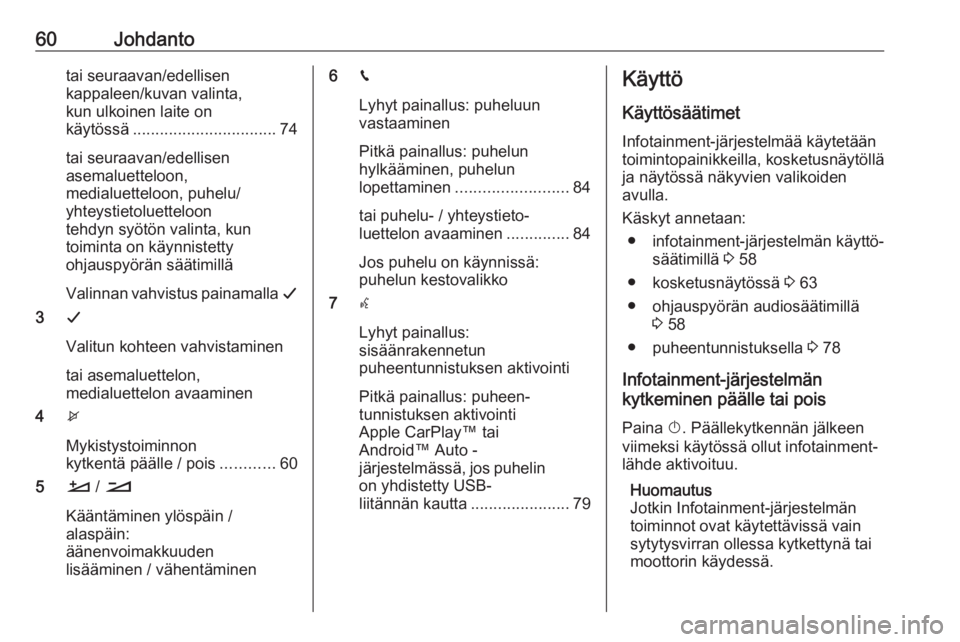
60Johdantotai seuraavan/edellisen
kappaleen/kuvan valinta,
kun ulkoinen laite on
käytössä ................................ 74
tai seuraavan/edellisen
asemaluetteloon,
medialuetteloon, puhelu/
yhteystietoluetteloon
tehdyn syötön valinta, kun
toiminta on käynnistetty
ohjauspyörän säätimillä
Valinnan vahvistus painamalla G
3 G
Valitun kohteen vahvistaminen
tai asemaluettelon,
medialuettelon avaaminen
4 x
Mykistystoiminnon
kytkentä päälle / pois ............60
5 À / Á
Kääntäminen ylöspäin /
alaspäin:
äänenvoimakkuuden
lisääminen / vähentäminen6 v
Lyhyt painallus: puheluun
vastaaminen
Pitkä painallus: puhelun
hylkääminen, puhelun
lopettaminen ......................... 84
tai puhelu- / yhteystieto‐
luettelon avaaminen ..............84
Jos puhelu on käynnissä:
puhelun kestovalikko
7 w
Lyhyt painallus:
sisäänrakennetun
puheentunnistuksen aktivointi
Pitkä painallus: puheen‐
tunnistuksen aktivointi
Apple CarPlay™ tai
Android™ Auto -
järjestelmässä, jos puhelin on yhdistetty USB-
liitännän kautta ......................79Käyttö
Käyttösäätimet
Infotainment-järjestelmää käytetään
toimintopainikkeilla, kosketusnäytöllä
ja näytössä näkyvien valikoiden
avulla.
Käskyt annetaan: ● infotainment-järjestelmän käyttö‐ säätimillä 3 58
● kosketusnäytössä 3 63
● ohjauspyörän audiosäätimillä 3 58
● puheentunnistuksella 3 78
Infotainment-järjestelmän
kytkeminen päälle tai pois
Paina X. Päällekytkennän jälkeen
viimeksi käytössä ollut infotainment-
lähde aktivoituu.
Huomautus
Jotkin Infotainment-järjestelmän
toiminnot ovat käytettävissä vain
sytytysvirran ollessa kytkettynä tai
moottorin käydessä.
Page 61 of 125

Johdanto61Automaattinen poiskytkentä
Jos Infotainment-järjestelmä on
kytketty päälle painamalla X sytytys‐
virran ollessa katkaistuna, se kytkey‐
tyy automaattisesti uudestaan pois
päältä, kun ECO-tila aktivoituu.
Äänenvoimakkuuden säätö Kierrä: X. Nykyinen säätö näytetään
näytössä.
Kun Infotainment-järjestelmä kytke‐
tään päälle, käyttöön tulee viimeksi
käytössä ollut äänenvoimakkuusase‐
tus.
Nopeuden mukaan muuttuva
äänenvoimakkuus
Kun nopeuden mukaan muuttuva
äänenvoimakkuus on käytössä,
3 66 äänenvoimakkuus säätyy
automaattisesti tiemelun ja tuulensu‐
hinan mukaan ajon aikana.
Mykistys
Mykistä Infotainment-järjestelmä painamalla X.Mykistystoiminnon peruuttaminen,
paina X uudelleen. Äänenvoimak‐
kuus säädetään viimeksi valitulle
tasolle.
Toimintatilat
Audio-Media
Avaa viimeksi valitun audiotilan
päävalikko painamalla b.Medialähteen vaihtaminen
Valitse SOURCES näyttääksesi
medialähteen valintavalikon.
Huomautus
Katso yksityiskohtainen kuvaus vali‐ koiden käytöstä kosketusnäytönkautta 3 63.Valitse haluttu medialähde.
Katso tarkat kuvaukset seuraavista: ● Radiotoiminnot 3 69
● CD-soitin 3 73
● Ulkoiset laitteet 3 75
Puhelin
Ennen kuin puhelintoimintoa voidaan
käyttää, Infotainment-järjestelmän ja
matkapuhelimen välille on muodos‐
tettava yhteys.
Katso yksityiskohtainen kuvaus Blue‐ tooth-yhteyden valmistelusta ja
luomisesta infotainment-järjestelmän
ja matkapuhelimen välille 3 81.
Jos matkapuhelin on yhdistetty, tuo
puhelintoiminnon päävalikko näyt‐
töön painamalla a.
Page 62 of 125
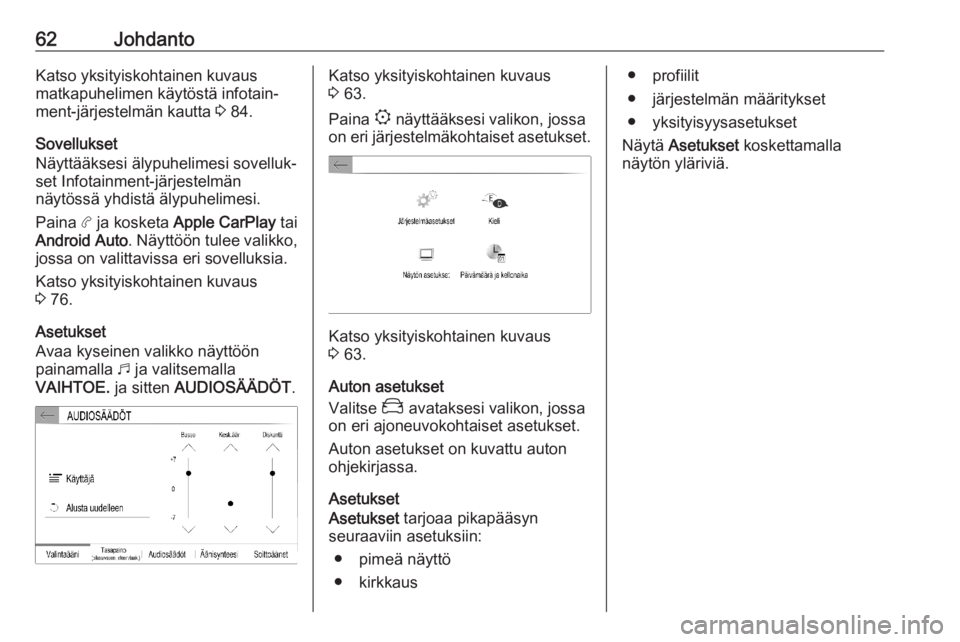
62JohdantoKatso yksityiskohtainen kuvaus
matkapuhelimen käytöstä infotain‐
ment-järjestelmän kautta 3 84.
Sovellukset
Näyttääksesi älypuhelimesi sovelluk‐
set Infotainment-järjestelmän
näytössä yhdistä älypuhelimesi.
Paina a ja kosketa Apple CarPlay tai
Android Auto . Näyttöön tulee valikko,
jossa on valittavissa eri sovelluksia.
Katso yksityiskohtainen kuvaus
3 76.
Asetukset
Avaa kyseinen valikko näyttöön
painamalla b ja valitsemalla
VAIHTOE. ja sitten AUDIOSÄÄDÖT .Katso yksityiskohtainen kuvaus
3 63.
Paina : näyttääksesi valikon, jossa
on eri järjestelmäkohtaiset asetukset.
Katso yksityiskohtainen kuvaus
3 63.
Auton asetukset
Valitse _ avataksesi valikon, jossa
on eri ajoneuvokohtaiset asetukset.
Auton asetukset on kuvattu auton
ohjekirjassa.
Asetukset
Asetukset tarjoaa pikapääsyn
seuraaviin asetuksiin:
● pimeä näyttö
● kirkkaus
● profiilit
● järjestelmän määritykset
● yksityisyysasetukset
Näytä Asetukset koskettamalla
näytön yläriviä.